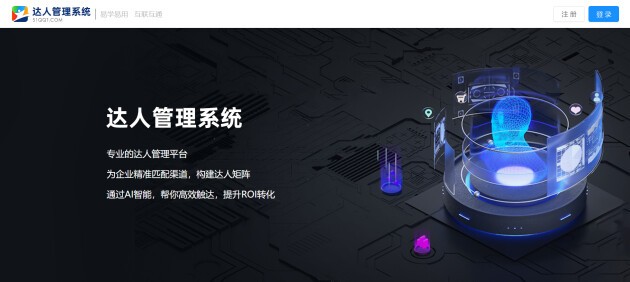【iOS14更新】随着WWDC20开发者大会的帷幕首次以线上形式正式拉开,想要第一时间尝试新版iOS14系统的苹果用户们不是在下载描述文件,就是已经在安装iOS14更新的路上。为了让大家即时且顺利地更新iOS14系统,IT百科为大家准备了iOS14更新的保姆级教程(即便翻车也不怕,iOS14降级教程也给大家准备在后面了)。朋友们,iOS14更新教程正式发车!
iOS14怎么更新
 【资料图】
【资料图】
步骤1:在更新到iOS14系统之前我们需要先备份数据(以防在iOS14更新失败后可以及时找回数据)。在【设置】中点击最上方的【Apple ID、iCloud、iTunes与App Store】选项,点击【iCloud】后打开【iCloud云备份】,等待云备份完成。
步骤2:在iPhone的Safari浏览器中下载描述文件(访问该链接即可下载:http://t.cn/A6LlThr2),看到【此网站正尝试打开设置,以向您允许一个配置描述文件】提示时,点击【允许】。
步骤3:进入iPhone的【设置】,打开描述文件并点击右上角的【安装】,按照提示输入锁屏密码并再次点击【安装】确认。
步骤4:返回到【设置】界面,点击【通用】并选择【软件更新】,等待iPhone自动刷新更新数据,直到提示有iOS14版本系统可以更新,点击【更新】并输入锁屏密码即可下载并自动安装。
步骤5:在安装过程中iPhone需要重启手机,无需理会直至手机重新进入到开机界面并提示iOS14更新完成。恭喜你已经成功上车iOS14,体验一下然后决定要不要降级吧!
iOS14怎么降级
步骤1:准备一台可以开机的电脑(Windows或者MacOS),对应系统在电脑中下载并安装爱思助手(下载地址:https://www.i4.cn/)。
步骤2:使用苹果的原装数据线或经过官方认证的第三方数据线连接到电脑,在【我的设备】这一栏看到你的iPhone相关信息。
步骤3:根据自己的机型选择并下载对应的固件包(这里以iOS13系统为例)下载完成后可以在已下载的固件中找到一个ipsw后缀的文件。
步骤4:在刷机越狱这一栏找到你刚刚下载的iOS 13.5.1的固件包并勾选它。选择点击下方的【常规快速刷机】,点击软件右下方的【立即刷机】即可。
步骤5:点击立即刷机后,软件会出现一个弹窗,显示你的手机型号和即将刷机的版本,再次确认下方的刷机方式是不是常规快速刷机(不保留用户资料),点击确认刷机。
步骤6:等待电脑端的进度走到100%,iPhone的屏幕在这个过程中手机会完整的读条两次,顺利的话刷机的时间进度大概会持续半个小时左右。
步骤7:在刷机完成后手机会自动重启,随后跳到欢迎界面。如果你的手机屏幕出现了欢迎使用iPhone的话,就证明已经降级成功。
以上就是iOS14更新和降级的保姆级教程,苹果用户们赶紧来试试吧!